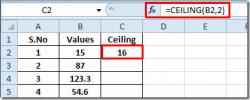OneNote 2010: sekcje notatnika chronione hasłem
OneNote zapewnia nam najlepsze środowisko do robienia notatek, ale jest również bardzo wrażliwe. Po uruchomieniu otworzy się ostatnio edytowany arkusz. Aby zabezpieczyć ważne i poufne sekcje programu OneNote 2010 przed nieautoryzowanym użyciem zewnętrznym, musisz go zabezpieczyć, wymuszając ominięcie hasła.
Uruchom OneNote 2010 i otwórz sekcję notatek, którą musisz chronić przed wścibskim okiem.

Teraz kliknij prawym przyciskiem myszy żądaną kartę notatki i kliknij Hasło Chroń tę sekcję, jak pokazano na zrzucie ekranu poniżej.
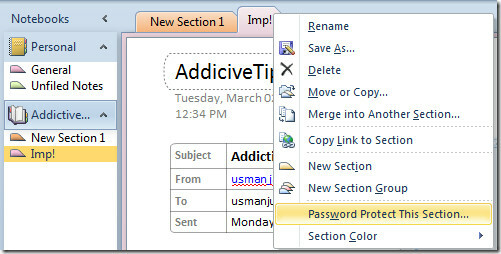
Po kliknięciu zobaczysz Ochrona hasła okienko na prawym pasku bocznym. Kliknij Ustaw hasło aby chronić notatkę.
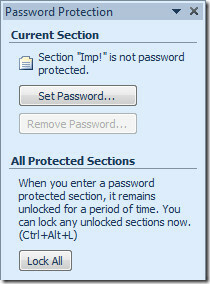
Ochrona hasła pojawi się okno dialogowe, wprowadź silne hasło, aby uchronić się przed wścibstwem. Kliknij OK.
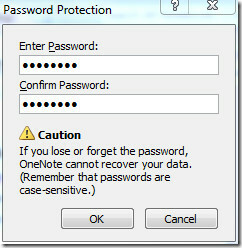
Po otwarciu programu OneNote nie będzie można pracować nad chronioną notatką, dopóki nie zostanie się autoryzowanym użytkownikiem.
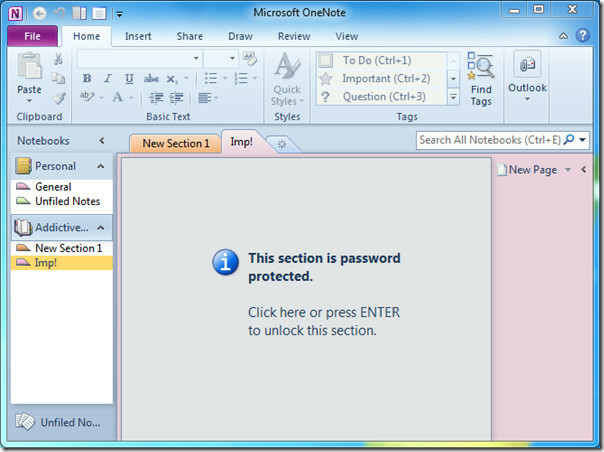
Teraz kliknij w notatce Sekcja chroniona otworzy się okno dialogowe, teraz wprowadź hasło, aby rozpocząć zapisywanie notatki chronionej.
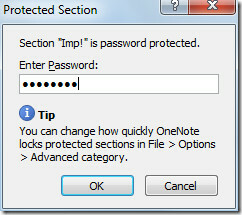
Po kliknięciu otworzy chronioną notatkę, abyś mógł zacząć nad nią pracować.
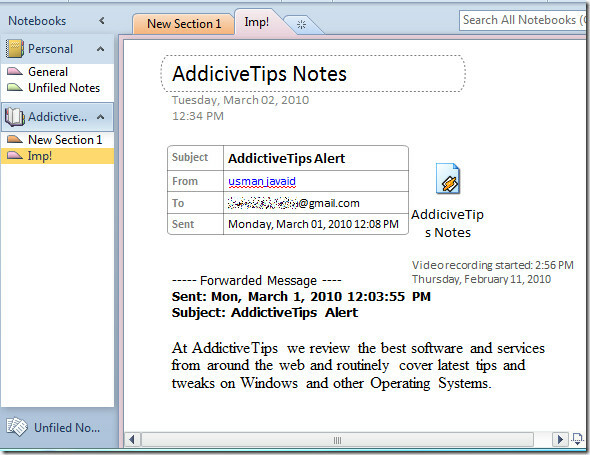
Aby zmienić hasło lub trwale go zabezpieczyć, kliknij prawym przyciskiem myszy jego zakładkę i kliknij Ochrona hasłem tej sekcji. Ochrona hasła okienko pojawi się na prawym pasku bocznym. Kliknij na odpowiednim przycisku akcji.
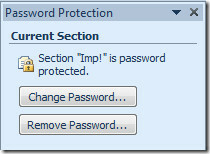
Aby zmienić opcje ochrony hasłem, zawsze możesz przejść do Opcje hasła, jak pokazano na zrzucie ekranu poniżej.
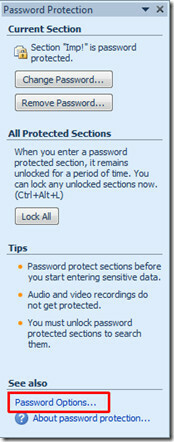
Doprowadzi cię to Opcje OneNote w oknie Hasła dokładnie przeczytaj opcje i zastosuj żądane w sekcji OneNote.

Możesz sprawdzić wcześniej sprawdzone przewodniki na Wysyłanie poczty programu Outlook do OneNote 2010 & Wyodrębnij tekst z obrazu za pomocą programu OneNote 2010.
Poszukiwanie
Najnowsze Posty
Excel 2010: Funkcja SUFITOWA
Excel 2010 zawiera listę funkcji matematycznych, które umożliwiają ...
Excel 2010: funkcja adresu
Excel 2010 zawiera dwa typy odwołań, tj. Bezwzględne i względne, te...
Excel 2010 Nowe funkcje RANK
Program Excel 2010 został wzbogacony o niektóre, ale potężne funkcj...